ถ้าค้นหาใน Google ด้วยคำว่า image burn
จะพบคำตอบหลายเยอะมาก
ตัว website ของโปรแกรมคือ www.ImgBurn.com
จะพบคำตอบหลายเยอะมาก
ตัว website ของโปรแกรมคือ www.ImgBurn.com
หน้าตา website เป็นดังนี้
ให้ click ต่อที่คำว่า Download
จะได้หน้า web ดังนี้
แนะนำให้ download จาก website "BetaNews" ในภาพเป็น link ที่ 2 (click บรรทัดนี้ก็ได้ ทำ link ให้แล้ว)
หน้า web เป็นแบบนี้ ก็
click ที่คำสั่ง download now
จะพบจอภาพนี้
เพื่อบอกว่า การ download กำลังจะเกิดขึ้น
สักครู่จะพบกรอบโต้ตอบนี้
ให้เลือก บันทึกแฟ้ม เพื่อบันทึกโปรแกรมติดตั้งชื่อ SetupImgBurn_2.5.7.0.exe
เมื่อ download ไฟล์เสร็จ ก็สั่งงานให้ไฟล์ติดตั้งทำงาน
เริ่มการติดตั้ง
**
พบหน้า ข้อตกลงการใช้งานโปรแกรม
ให้ click ในช่อง I accept the terms of the license agreement เพื่อยอมรับข้อตกลง

**
แล้วปุ่ม Next ก็จะ click ได้
ก็ click ปุ่ม Next เพื่อไปต่อ
****

****
เลือกส่วนประกอบ (check the component) ที่ต้องการติดตั้ง
สำหรับมือใหม่แล้ว ให้ click ปุ่ม Next ด้านล่างเลย

****
จะติดตั้งลงใน folder นี้ คือ c:\ProgramFiles\ImgBurn
ความหมายคือ
ติดตั้งลง hard disk ตัว C ที่โฟล์เดอร์ ImgBurn ซึ่งเป็น folder ย่อย ใน folder ชื่อ ProgramFiles
ก็ไม่ต้องเปลี่ยนค่าอะไร ให้ click ปุ่ม Next

****
ตั้งชื่อ เมนูโปรแกรมว่าอะไร
มีค่าเริ่มต้น (default) เป็น ImgBurn
ก็ click ปุ่ม Next ได้เลย ไม่เปลี่ยนแปลงค่าใด ๆ

****
จุดอันตราย
การติดตั้งกำลังจะเกิดขึ้น แต่โปรแกรมถามว่า
จะติดตั้ง แถบเครื่องมือชื่อ Ask ไหม
(Ask toolbar installation)
ซึ่งเป็น แถบเครื่องมือที่จะเพิ่มเติมลงในตัว Browser ได้แก่ firefox หรือ IE
โดยในช่องตัวเลือก 3 ช่องนั่น มีเครื่องหมาย เช็คถูก
แสดงว่า ได้เลือกค่าทั้ง 3 ได้แก่
1. Install the ask toolbar
ติดตั้ง แถบเครื่องมือ Ask
2. Make Ask my browser default search provider
กำหนดให้ Ask เป็นตัว search ข้อมูลใน Net แทน Google
3. Make Ask.com my browser home page and new tabs page
กำหนดให้ Ask.com เป็น website หน้าแรกของ browser

ดังนั่น
ต้อง ปลดเครื่องหมายเช็คถูกทั้ง 3 นี้ออกให้หมด
****
การติดตั้งก็ดำเนินการ คงใช้เวลาไม่ถึง 1 นาที ก็เสร็จ
****
ที่ dialog box นี้ ถามว่า ต้องการให้มีการตรวจหาเวอร์ชั่นใหม่เป็นระยะ ๆ (periodically) หรือไม่
ก็ควรตอบ no เพื่อไม่ให้เครื่องฯ ต้องล่าช้าเพราะเสียเวลาตรวจหา version ใหม่
ผู้ใช้ควรตรวจหาเองเมื่อต้องการ

****
มีการแสดงหน้า website แสดง ความขอบคุณที่ท่านได้ download และ ติดตั้งโปรแกรมนี้
และโปรแกรมพร้อมทำงาน
ในกรณีที่เผลอติดตั้ง Ask toolbar ไปแล้ว
เมื่อเปิดใช้งาน firefox จะพบ หน้าจอ
Install Add-on
หรือ ติดตั้งตัวเสริม
ซึ่ง firefox ถามว่า จะให้ติดตั้ง Ask Toolbar ไหม
แม้ว่า เราจะไม่ เช็คในช่อง Allow this installation (อนุญาติการติดตั้งนี้)
และ click คำสั่ง continue ก็ตาม
แต่ ตัว Ask toolbar ก็ได้เพิ่มตัวเองลงใน Firefox แล้ว
วิธีปลดออก
ให้ click ที่คำสั่ง Tools (ดังภาพ) และ click ต่อที่คำสั่ง Add-ons
Firefox จะเปิดหน้าต่าง Add-ons manager
ซึ่งเราจะเห็น ตัว add-ons ชื่อ Ask Toolbar อยู่ แต่เป็นสีชา เพราะเราไม่ได้อนุญาติให้ติดตั้ง
ให้เรา click ปุ่มคำสั่ง remove เพื่อ เอาออก ซะ
ผลที่ได้
และต้อง สั่งการ uninstall program ที่คำสั่ง control panel ของ windows ด้วย เพื่อลบโปรแกรมนี้ออกจากเครื่องฯ


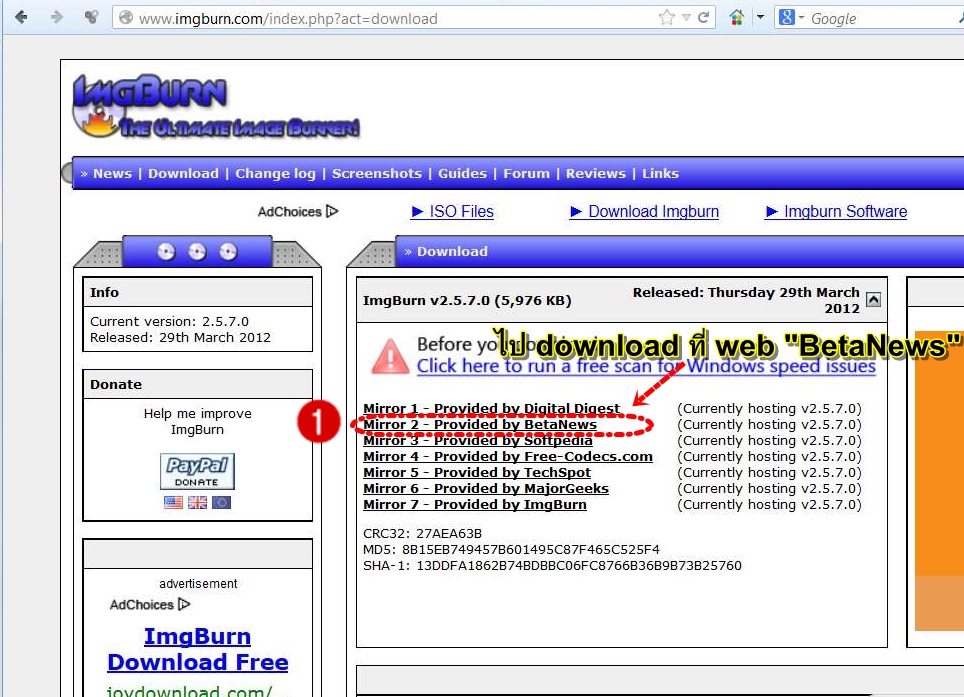










ไม่มีความคิดเห็น:
แสดงความคิดเห็น